Registrazione
- 1. Game Registratore+
- 2. Video/Audio Registratore+
-
- 2.1 Tutti i Modi per Registrare Un Video
- 2.2 Il miglior convertitore per i video delle fotocamere sul mercato
- 2.3 Cos'è un registratore video ad alta qualità?
- 2.4 Come Utilizzare un Registratore MP4 Seguendo dei Semplici Passaggi
- 2.5 Le App di Registrazione Vocale Più Utili per PC e Mac
- 2.6 Come Registrare CD Audio con Semplici Passaggi
- 2.7 I 12 migliori strumenti per la registrazione MP3
- 2.8 Miglior Registratore di Canzoni nel 2021
- 2.9 Come Registrare WAV Online con Metodi Utili
- 2.10 10 I programmi online più utili per registrare il microfono nel 2021
- 2.11 Come registrare facilmente file WAV su Windows 10
- 3. Registra schermo+
-
- 3.1 Come registrare lo schermo, tutti i metodi
- 3.2 Come registrare schermate / video su Mac
- 3.3 6 Metodi per registrare te stesso e il tuo schermo allo stesso tempo
- 3.4 9 metodi per registrare la webcam e lo schermo allo stesso tempo
- 3.5 Come registrare una lezione o un gioco con l'effetto Picture-in-Picture
- 3.6 La guida definitiva per creare video PIP in Camtasia
- 3.7 Come registrare video Picture-in-Picture in 6 modi efficaci
- 3.8 Come realizzare un video Picture-in-Picture con Wondershare UniConverter
- 3.9 Picture-in-Picture funziona con lo zoom?
- 3.10 13 migliori registratori per webcam per tutte le piattaforme
- 3.11 Tutti i Modi per Registrare DVD su Computer
- 3.12 Come Registrare una Conversazione? Risolto.
- 3.13 Qual è il miglior programma per registrare la webcam online e come utilizzarlo
- 3.14 Come selezionare un registratore dello schermo gratuito per le tue esigenze
- 3.15 Sovrapposizione video: come creare un effetto Picture-in-Picture nel 2021
- 4. Social Media Registratore+
-
- 4.1 Come registrare le videochiamate di Facebook Messenger in tutti i modi
- 4.2 Come registrare video da YouTube su computer, tutti i metodi
- 4.3 Come Registrare Video su SnapChat Seguendo dei Semplici Passaggi
- 4.4 Tutti i modi per registrare storie SnapChat
- 4.5 Convertitore video Facebook
- 4.6 Qual È il Miglior Registratore di YouTube nel 2021
- 4.7 Qual è la Migliore App per Registrare su YouTube nel 2021
- 5. TV Registratore+
-
- 5.1 I modi migliori per registrare programmi TV su YouTube TV nel 2021
- 5.2 Come modificare i programmi TV registrati da Xfinity nel 2021
- 5.3 Semplici passaggi per acquisire video su Win/Mac nel 2020
- 5.4 Quali sono i migliori dispositivi di registrazione TV nel 2021
- 5.5 Miglior box di registrazione TV: i 9 modi migliori per godersi i programmi TV nel 2021
- 5.6 Come registrare programmi TV OTA nel 2021
- 5.7 Modi migliori per registrare programmi TV OTA con registratore DVR digitale nel 2021
- 5.8 Metodi semplici per registrare programmi TV su dispositivi di streaming OTA nel 2021
- 5.9 Tutto quello che c'è da sapere sui programmi TV registrati su Philo TV nel 2021
- 5.10 Semplici passaggi per registrare la TV via cavo nel 2021
- 5.11 Qual è il miglior registratore TV HD nel 2021
- 5.12 I 5 migliori registratori HD per la TV in diretta su PC nel 2021
- 5.13 L'alternativa al registratore TV HD per la registrazione di programmi TV nel 2021
- 5.14 Come registrare programmi TV su un disco rigido esterno nel 2021
- 5.15 I 12 migliori registratori TV gratuiti nel 2021
- 5.16 Come registrare la TV via cavo nel 2021
- 5.17 Come registrare uno spettacolo su 3 principali servizi di streaming TV in diretta nel 2021
- 5.18 Come registrare programmi dai servizi di streaming nel 2021
- 5.19 I migliori registratori di schermo TV per Mac/Windows nel 2021
- 5.20 I 5 migliori registratori PVR per programmi TV in diretta nel 2021
- 5.21 Come registrare facilmente programmi TV su registratore DVD nel 2021
- 5.22 Semplici modi per registrare programmi TV nel 2021
- 5.23 Semplici modi per registrare programmi su Roku nel 2021
- 5.24 Come scegliere i migliori videoregistratori digitali per TV nel 2021
- 6. Altri Suggerimenti+
-
- 6.1 Registrare una diretta con VLC e le migliori alternative a VLC.
- 6.2 Registrare con Fraps e le migliori alternative
- 6.3 10 migliori alternative ad Apowersoft Screen Recorder nel 2021
- 6.4 Registratori di schermate Facecam da non perdere nel 2021
- 6.5 Convertitori MKV Gratuiti
- 6.6 Suggerimenti per il tempo di Registrazione di GoPro
Cos'è un registratore video ad alta qualità?
Esistono molti registratori video oggigiorno, ma non tutti sono veloci e hanno un output di alta qualità. Ci sono molti motivi per cui un utente possa volete un registratore di video ad alta qualità sul proprio PC. Può essere utilizzato per registrare lo schermo o un gioco o per qualsiasi altra registrazione da internet. Dà in output un video di alta risoluzione senza perdite di pixel. Questi tipi di registratori ad alta qualità sono gratuiti e facili da usare. Se vuoi altre funzioni aggiuntive, potresti preferire avere una versione premium del registratore video ad alta qualità.
Se sei un professionista, allora un registratore video ad alta qualità a pagamento è consigliato. Questo perché riceverai video ad alta qualità e potrai vedere chiaramente i dettagli. Il problema con i video a bassa risoluzione è che le cose piccole vengono sfocate mentre in alta risoluzione, puoi vedere ogni dettaglio abbastanza facilmente e ciò può aiutarti molto. I registratori video già inclusi nel dispositivo sono poco raccomandati e quasi inutili. Se vuoi registrate video ad alta risoluzione, non contare su di questi. Potresti notare peggioramenti nei video in alcuni spezzoni.
- Parte 1. Cos'è un registratore video ad alta qualità?
- Parte 2. Un buon esempio di registratore video ad alta qualità
Parte 1. Cos'è un registratore video ad alta qualità?
Un registratore video ad alta qualità registra e converte i video in alta risoluzione. Che tu voglia registrare lo schermo del computer o un gameplay o convertire alcuni video in alta risoluzione, puoi farlo con un registratore video ad alta qualità. Un registratore video del genere possiede anche delle opzioni di modifica con cui puoi facilmente realizzare il video perfetto da postare sui social media. I seguenti sono alcuni aspetti essenziali di un registratore video ad alta qualità. come il registratore video HD della Panasonic.
Acquisizione video
Voto: 4.5/5
La risoluzione e il frame rate al quale i registratori registrano riescono a registrare i video è un aspetto essenziale. Un registratore video ad alta qualità dovrebbe essere capace di registrare almeno a 1080p 60FPS. Dovrebbe poter registrare in vari formati come AVI, MP4, ecc. Dovresti anche avere l'opzione di poter regolare aspetti come il bit rate, frame rate, risoluzione, formato e orientamento come desideri così che tu possa ottenere la qualità che vuoi nel registratore.
Importanza
● È essenziale per un risultato ottimale
● Avere una qualità migliore ti permetterà di modificare meglio e di ottenere video finali migliori.
● Se hai più formati, sarà più semplice per te pubblicare i tuoi video in vari formati.
Registrazione audio
Voto: 4.5/5
Un buon registratore dovrebbe essere capace di registrare audio correttamente. Inoltre, dovrebbe poter registrare suoni sia da fonti interne che esterne simultaneamente e anche esclusivamente. L'audio dovrebbe essere chiaro e in sincronia con il video. Il programma dovrebbe permetterti di modificare le impostazioni per ottenere risultati migliori. Un programma ottimale dovrebbe anche poter registrare il suono separatamente.
Importanza
● Aumenterà la qualità dei tuoi video.
● Potrai includere il suono dei video che stai registrando e anche registrare gameplay con effetti sonori.
● Permettere l'audio sia da fonti interne che esterne è importante così che tu possa acquisire il suono della registrazione e anche registrare la voce allo stesso tempo.
Funzioni di modifica
Voto: 4/5
La capacità di poter modificare i video è davvero importante per un programma di modifica. Dei registratori dello schermo di alta qualità dovrebbero avere almeno qualche funzione di modifica inclusa come taglio, ritaglio, rotazione, inversione, ecc. Le funzioni di modifica sono disponibili su quasi tutti gli strumenti di registrazione video di qualità. Dovrebbe anche permetterti di creare e inserire una filigrana personalizzata su tutti i tuoi video registrati.
Importanza
● Le funzioni di modifica renderanno il tuo lavoro più semplice, e non dovrai utilizzare app separate.
● Ti aiuteranno a effettuare istantaneamente delle modifiche di base così che tu possa creare brevi clip dal tuo video all'istante.
● La funzione filigrana ti aiuterà a inserire un logo sul tuo contenuto così che nessuno possa copiarlo.
Area o dimensione dello schermo
Voto: 4/5
La maggior parte dei video permettono agli utenti solo di registrare tutto lo schermo e se vogliono registrare una regione specifica, questo non viene permesso. Un buon registratore dovrebbe avere l'opzione per personalizzare l'area di registrazione e registrare soltanto una certa area dello schermo o lo schermo intero a seconda delle preferenze. Dovrebbe permetterti anche d'inserire le dimensioni manualmente con la tastiera.
Importanza
● Se inserisci la dimensione dell'area di registrazione, sarà più facile per te semplicemente inserire la dimensione della finestra che vuoi registrare.
● Permette agli utenti di proteggere la propria privacy, visto che possono concentrare la registrazione dello schermo su una certa regione e nascondere tutto il resto.
● Potrai focalizzarti su certi aspetti durante la registrazione.
Facilità di utilizzo
Voto: 5/5
Un buon registratore schermo dovrebbe essere semplice da utilizzare e avere un'interfaccia semplice e pulita. Anche se il to registratore ha migliaia di caratteristiche, se non è semplice da utilizzare, non ti piacerà lavorarci sopra. Lo strumento dovrebbe essere fatto in modo che gli utenti possano navigare facilmente attraverso le varie funzioni e le opzioni incluse. Dovrebbero esserci elementi fluttuanti per controllare la registrazione.
Importanza
● Se lo strumento non è facile da usare, la maggior parte dei nuovi utenti non riuscirà mai a beneficiare pienamente degli strumenti.
● Avere un'interfaccia pulita non solo renderà il tuo strumento ottimo, ma ti permetterà di risparmiare tempo e fatica.
● Se lo strumento è facile da utilizzare, potrai sperimentare il tuo lavoro e ottenere un risultato migliore.
Funzionalità di disegno durante la registrazione
Voto: 3/5
Sebbene questa funzione non sia inclusa in molti registratori dello schermo, è importante su strumenti di alta qualità. Un programma di registrazione dello schermo ad alta qualità dovrebbe permetterti di disegnare sullo schermo, il che può essere utilizzato per richiamare l'attenzione delle persone. Dovrebbe poter permettere l'utilizzo di diversi colori e anche avere una gomma per eliminare gli elementi non utili. Dovrebbe anche avere l'evidenziatore e forme geometriche di base.
Importanza
● La possibilità di poter disegnare può aiutarti a creare dei contenuti migliori e risparmiare molto tempo.
● Dovrebbero esserci molti colori tra cui scegliere, così potrai scegliere il colore giusto a seconda dello sfondo.
● Le funzioni per evidenziare e per disegnare forme geometriche di base possono essere utilizzare per evidenziare un'area dello schermo, ad esempio dei testi importanti.
Funzioni extra
Voto: 3/5
Avere delle funzioni aggiuntive nel tuo registratore può essere molto utile. Molti strumenti di registrazione schermo hanno varie funzioni che gli utenti possono utilizzare per facilitarsi il lavoro. Funzioni come ingrandimento, tasti rapidi, conversione diretta dei file, condivisione diretta ecc. possono essere utili e ti permettono di salvare tempo e fatica. Oggigiorno, la maggior parte dei programmi per registrare lo schermo presenti su Internet hanno delle funzioni uniche. Delle funzioni speciali e rare come la possibilità di registrare anche la web simultaneamente sono anch'esse fantastiche.
Importanza
● Avere queste funzioni nel programma può migliorare di molto l'usabilità generale del programma.
● Queste funzioni possono rendere il tuo lavoro più semplice ed efficiente.
● La qualità generale del tuo contenuto può essere aumentata.
Parte 2. Un buon esempio di registratore video ad alta qualità
Se vuoi un esempio eccellente di registratore video ad alta qualità, allora non c'è niente di meglio che Wondershare UniConverter (ex Wondershare Video Converter Ultimate). Possiede sia una versione gratuita che una premium. Offre funzioni che nessun altro programma ha. È ampiamente utilizzato da video editor da tutto il mondo. Si può dire che sia superiore a tutti gli altri programmi del momento. Non sono è più veloce e facile da utilizzare rispetto ad altri programmi disponibili, ma ti permette anche di registrare lo schermo e i gameplay ad alta risoluzione e in tempo reale con commento.,
 Wondershare UniConverter - Registratore Video ad Alta Qualità per Windows/Mac
Wondershare UniConverter - Registratore Video ad Alta Qualità per Windows/Mac

- Supporta più di 1000 formati audio, video e immagini. Puoi convertire qualsiasi formato a qualsiasi altro formato utilizzando questo registratore video ad alta risoluzione.
- Ti permette di masterizzare il video registrato o convertito su DVD o blue-ray. Non hai bisogno di installare nessun altro programma per masterizzare il disco con questo registratore video sul tuo computer.
- Offre strumenti con opzioni di modifica come taglio, rotazione, ritaglio, aggiunta di filigrane, aggiunta di sottotitoli, effetti di riempimento e altro.
- Puoi velocemente unire diversi video in un singolo video con questo registratore video ad alta qualità.
- Offre una conversione migliore rispetto a tanti altri registratori presenti su Internet.
- Sistemi operativi supportati: Windows 10/8/7/XP/Vista, macOS 11 Big Sur, 10.15 (Catalina), 10.14, 10.13, 10.12, 10.11, 10.10, 10.9, 10.8, 10.7, 10.6.
Come utilizzare Wondershare UniConverter per registrare video con passaggi dettagliati
Passo 1 Scarica e avvia
Dopo l'installazione, avvia il programma cliccando sulla sua icona sul desktop. Poi seleziona l'opzione Registratore schermo.
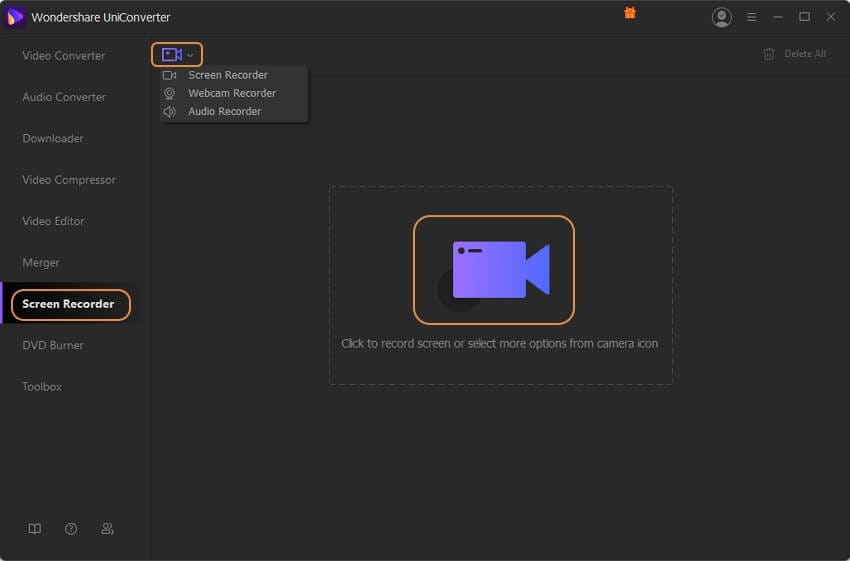
Passo 2 Imposta le preferenze
Dopo aver cliccato sul registratore dello schermo, verrà aperta una finestra, da qui puoi selezionare le tue preferenze per il video di output come area di acquisizione e impostazioni dell'audio. È anche disponibile un'opzione per il microfono se vuoi commentare.
L'area di cattura si riferisce all'area dello schermo che vuoi registrare. C'è un'icona con la croce in mezzo che può essere trascinata per spostare il tutto. Puoi configurare il frame cliccando e trascinando qualsiasi punto del frame. Oppure puoi inserire le dimensioni del frame. C'è anche una modalità di registrazione a tutto schermo se vuoi registrare tutto lo schermo.
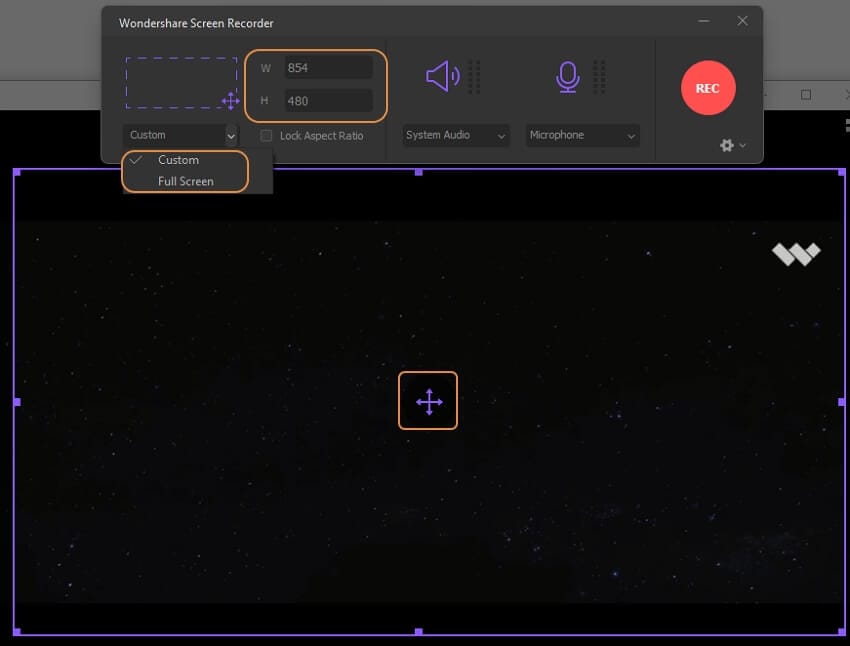
C'è anche un pulsante con tendina nella finestra di registrazione sulla quale puoi cliccare per ottenere maggiori opzioni.
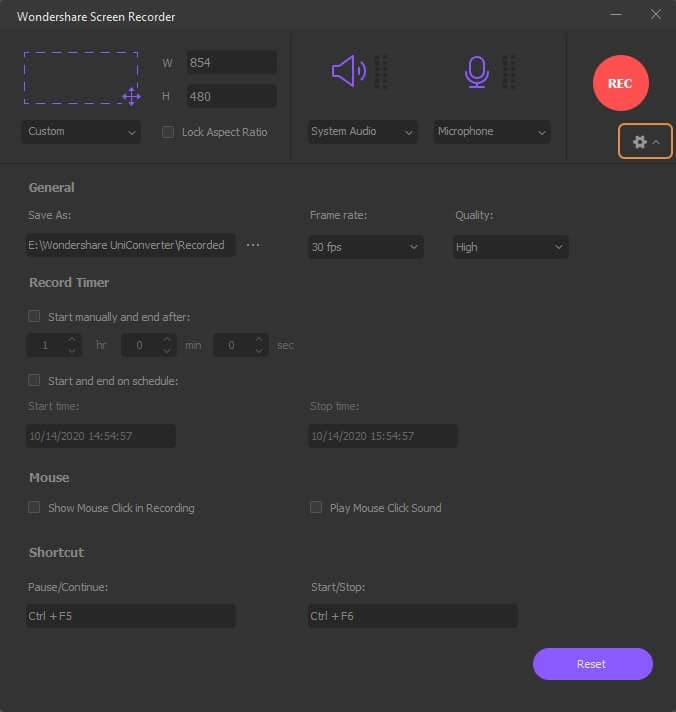
Passo 3 Avvia la registrazione
Dopo aver configurato le impostazioni, puoi cliccare sul pulsante REC sul lato destro per registrare lo schermo. Avrai 3 secondi per prepararti.
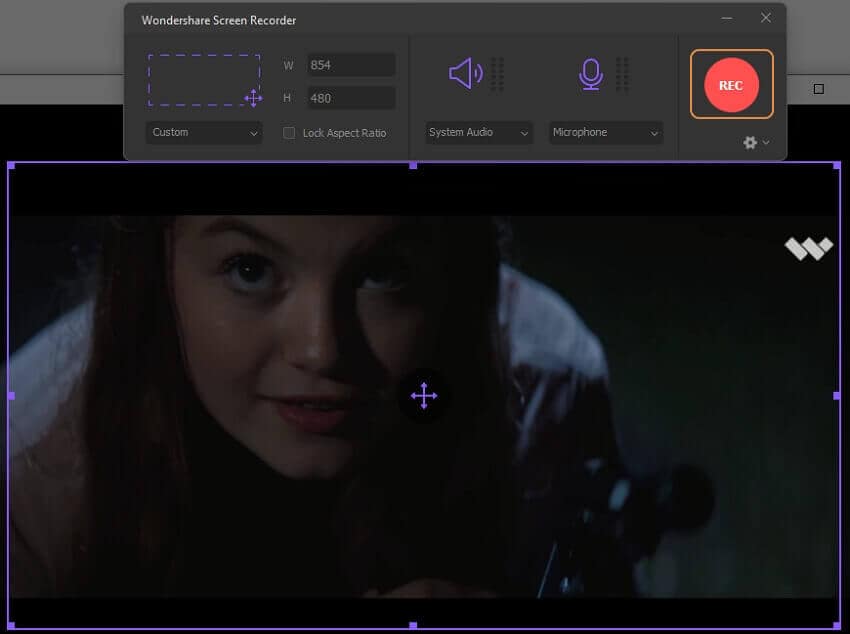
Passo 4 Ferma la registrazione
Puoi fermare la registrazione quando vuoi. Per farlo devi premere Esc sulla tastiera o cliccare sul pulsante Ferma a destra della taskbar per terminare la registrazione.
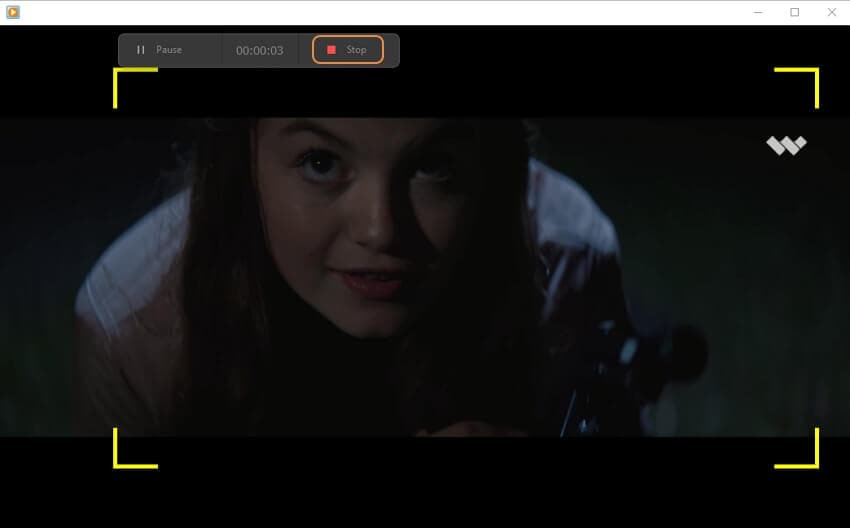
Conclusioni
Sebbene ci siano molti registratori dello schermo su Internet e registratori presenti nel sistema, per avere una registrazione buona e di alta qualità utilizza un registratore di alta qualità come Wondershare UniConverter. Ti permette di creare video ad alta risoluzione, così come l'audio. Questo programma può essere utilizzato per registrare qualsiasi schermo con semplicità.
